Converta, edite e compacte vídeos/áudios em mais de 1000 formatos com alta qualidade.
Análises Neutras sobre os 8 Melhores Conversores Nintendo Wii
O Nintendo Wii pode reproduzir vídeo do seu canal de fotos inserindo um cartão SD, mas nem todos os formatos de vídeo o suportam. Você precisa de um conversor Wii para converter vídeo para o formato MOV ou AVI, como QuickTime e VLC Media Player. Mas se você quiser vídeo HD adequado para Wii, você pode obter uma ferramenta profissional para ajustar a resolução para 720x480. Leia este artigo para saber mais sobre o conversor Wii.
Lista de guias
Parte 1: Os 4 melhores conversores de Wii para Mac e Windows Parte 2: 4 Conversores Wii grátis online Parte 3: Perguntas frequentes sobre o Nintendo Wii ConverterParte 1: Os 4 melhores conversores de vídeo Wii para Mac e Windows
1 principal: Conversor de vídeo total 4Easysoft
Existe um conversor de Wii com configurações personalizadas e velocidade de conversão rápida? Compatível com Mac/Windows, Conversor de vídeo total 4Easysoft é a melhor escolha que você não deve perder. Você pode definir a resolução de vídeo MOV mais adequada para o Wii personalizando a resolução para 720x480. Ele pode fazer a conversão em lote com aceleração de GPU e CPU a uma velocidade de 60x. Você pode converter vários vídeos de uma vez em poucos minutos. Além disso, ele tem mais de 15 kits de ferramentas para editar o vídeo, como compactar, marca d'água, aparar e outras ferramentas.

Personalize as configurações para alterar a resolução apropriada para 720x480 para o Wii.
Fornece formatos de vídeo suportados pelo Wii, incluindo MOV, AVI e MP4.
Suporte para adicionar legendas e marcas d'água no vídeo para reproduzir no Wii.
100% Seguro
100% Seguro
Passo 1Após baixar o 4Easysoft Total Video Converter, inicie este conversor Wii no seu macOS Sequoia ou Windows 11. Clique no Adicionar ficheiro botão ou arraste o arquivo para o quadrado para carregar o arquivo de vídeo.

Passo 2Clique no Formatar botão para escolher o MOVIMENTOS como formato de saída. O formato MOV é o preferido pelo Wii, mas você também pode selecionar o AVI e MP4 como formato de saída para reprodução no Wii.

etapa 3Você pode personalizar a resolução para 720x480 clicando no Engrenagem botão. Se quiser adicionar a legenda e a marca d'água no vídeo, você pode clicar no Editar botão e clique no Marca d'água botão para escolher adicionar o texto ou imagem ao vídeo. Em seguida, clique no Legenda botão para adicionar a legenda e escolher a posição para colocar no vídeo.
Passo 4Em seguida, clique no suspenso botão para selecionar o caminho de saída e clique no Converter tudo botão para iniciar a conversão. Você pode mesclar vários arquivos em um marcando o Mesclar em um arquivo opção.

2 principais: QuickTime
QuickTime é um conversor de vídeo popular para Mac que suporta alguns formatos de mídia, como MOV, MPEG, MP3, H.264, 3GPP, AAC, etc. Você pode usar este conversor de vídeo Mac Wii para editar seus arquivos de vídeo, como aparar e dividir. Além disso, você pode personalizar a compressão de vídeo e áudio por meio da interface de configuração deste conversor Wii.
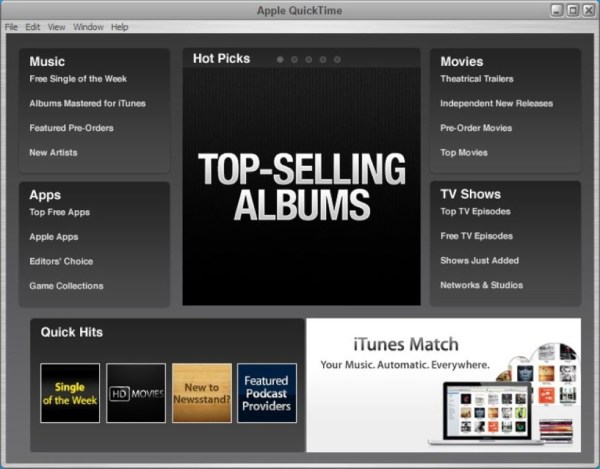
- Prós
- Suporte à edição básica de vídeo e personalização das configurações.
- Interface simples para converter o vídeo e amigável para iniciantes.
- Contras
- Menos formatos de vídeo para converter.
- O suporte é apenas para Mac, não para outras plataformas.
Top 3: VLC Media Player
O VLC Media Player é compatível com muitas plataformas, como Windows, Mac, Android, Linux, Unix e iOS. Este conversor de vídeo Mac Wii suporta vários formatos de arquivo, como MOV, AVI, MP4, WMV e outros formatos populares. Além disso, você pode personalizar as configurações do vídeo de acordo com suas necessidades e preferências.
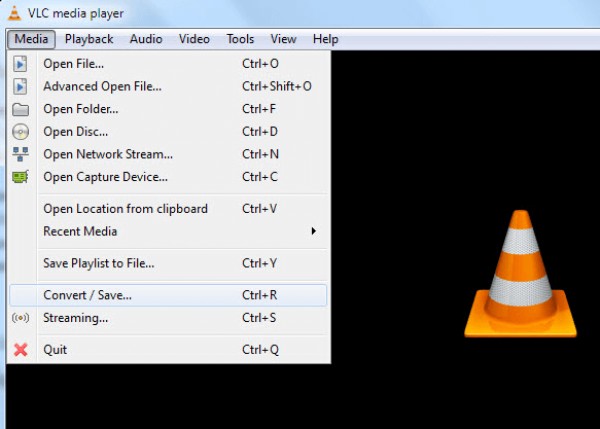
- Prós
- Pode trabalhar com muitas plataformas e suportar vários formatos de arquivo.
- Suporte para personalizar as configurações do vídeo, como resolução e taxa de quadros.
- Contras
- A operação complexa não é amigável para iniciantes.
- Menos funções de edição e velocidade de conversão lenta.
4 principais: FFmpeg
FFmpeg é um conversor Wii gratuito e de código aberto que suporta vários formatos de arquivo populares, incluindo MOV, MP4, VOB, WMV e outros formatos. Você também pode usar este conversor Wii para comprimir o tamanho enorme do vídeo. Além disso, este excelente conversor Wii pode ser compatível com Windows, Mac OS e Linux.
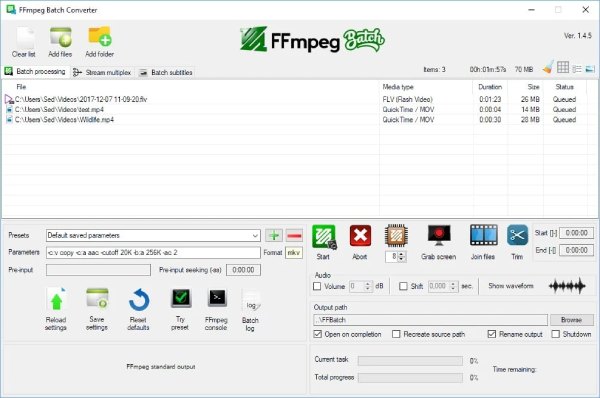
- Prós
- Suporta vários formatos de arquivo populares para converter o vídeo.
- Conversor de Wii gratuito e de código aberto.
- Forneça diversas ferramentas de função para editar o vídeo.
- Contras
- Haverá alguns problemas no processo de conversão.
- Velocidade de conversão lenta e operação complexa para iniciantes.
Parte 2: 4 Conversores Wii grátis online
Top 5: ConvertFiles
ConvertFile é um conversor de Wii online gratuito e fácil para Mac, Windows e outras plataformas sem limitações. Basta seguir os três passos simples para converter seu vídeo para formatos MOV. Ele fornece um processo de conversão super simples e seguro. Se você deseja converter arquivos de forma fácil e rápida, é uma boa escolha. Além disso, ele suporta vários formatos, como MOV, MP4, MPG, MTS, RM, VOB, WMV, etc.
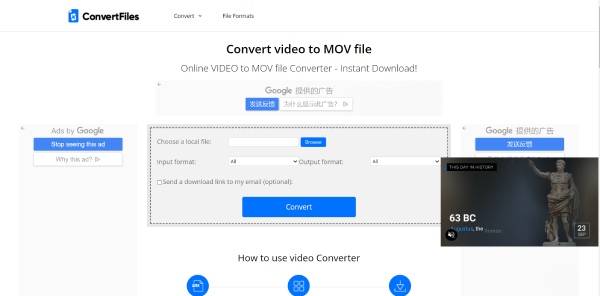
- Prós
- Pode ser compatível com qualquer plataforma sem precisar baixar nenhum software.
- Gratuito e fácil de usar para os usuários.
- Contras
- Nenhuma função de edição e configurações personalizadas.
- Não é possível conversão em lote e velocidade de conversão lenta.
Top 6: CloudConvert
CloudConvert é um conversor Wii multifuncional online que suporta mais de 200 formatos de arquivo, incluindo MOV, AVI, MP4, AVI e WEBM. Com este conversor, você pode converter vídeo em uma ferramenta. Você também pode personalizar a resolução, qualidade e tamanho do arquivo do vídeo usando este conversor Wii no Mac. Além disso, ele fornece um processo de conversão seguro e confiável.
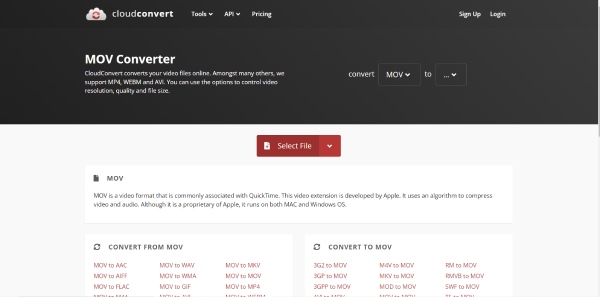
- Prós
- Forneça vários formatos de arquivo para converter o vídeo.
- Gratuito e fácil de usar, sem baixar nenhum software.
- Contras
- Número limitado de conversões e tamanho de arquivo para a versão gratuita.
- Nenhuma conversão em lote e falta de ferramentas de edição.
Top 7: HDconvert
HDconevert também é um conversor de Wii online que pode converter vídeos diferentes para arquivos MOV. Você pode ajustar a configuração de vídeo de acordo com suas necessidades, incluindo codec, taxa de bits e resolução. Além disso, você também pode usar ferramentas de edição deste conversor de Wii, como cortar clipes, excluir áudio, aumentar ou diminuir níveis de áudio, girar vídeos, etc.
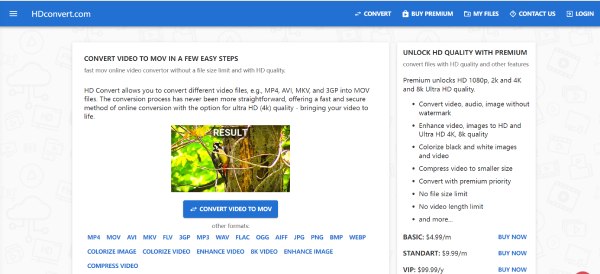
- Prós
- Suporta os formatos mais populares e não há limite de tamanho de arquivo.
- Pode personalizar as configurações e editar o vídeo.
- Contras
- Converta o vídeo com marca d'água e velocidade de conversão lenta.
- A versão gratuita não pode melhorar a qualidade do vídeo.
Top 8: Converthelper
Se você quer obter um conversor de Wii fácil online para Mac, o Converthelper é uma boa escolha que você pode considerar. Você pode converter o vídeo para MOV com três passos simples sem qualquer limite. Além disso, ele fornece vários formatos de arquivo populares para converter o vídeo.
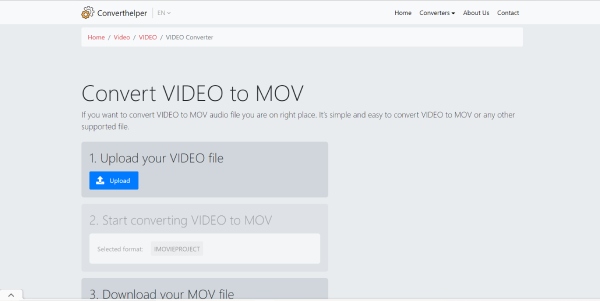
- Prós
- Gratuito e fácil de usar para usuários sem precisar baixar nenhum software.
- Suporta os formatos de arquivo mais populares.
- Contras
- Nenhuma função de edição e configurações personalizadas.
- Velocidade de conversão lenta com arquivos de vídeo grandes.
Parte 3: Perguntas frequentes sobre o Nintendo Wii Converter
-
Como converter o vídeo do Wii para alta qualidade?
A resolução do Nintendo Wii é 720x480, então você deve converter o vídeo para resolução 720x480. Este é um vídeo de qualidade adequada para jogar no Wii.
-
O Will pode dar suporte ao vídeo com legendas?
Sim, claro. Você pode converter o filme em DVD com legendas para MOV ou outros formatos suportados pelo Wii. Você também pode converter outros formatos de vídeo e adicionar legendas.
-
Qual formato o Nintendo Wii suporta?
Wii/Wii U suporta MOV, AVI e MP4. No entanto, é notado no manual que apenas MOV é suportado, então é melhor converter para o formato MOV. Você também pode converter MPEG para AVI.
Conclusão
Isso é tudo, você pode usar um dos conversores Wii recomendados acima de acordo com suas necessidades e preferências. Mas se você quiser alterar as configurações facilmente e velocidade de conversão rápida, você deve tentar o Conversor de vídeo total 4Easysoft primeiro.
100% Seguro
100% Seguro


